Az ideiglenes fájlok törlése
Segítségtől @ diary.ru.
Cache (cashe) - területe RAM lemez vagy helyet, ahol helyezni a felhasznált adatok, hogy gyorsítsák fel folyamatos hozzáférést kell biztosítani számukra. A böngészők gyakran átmeneti másolatát a látogatott oldalak, nem kell letölteni őket a hálózatról, amikor használja őket.
Tisztítás ideiglenes fájlokat segít az alábbi problémákat.
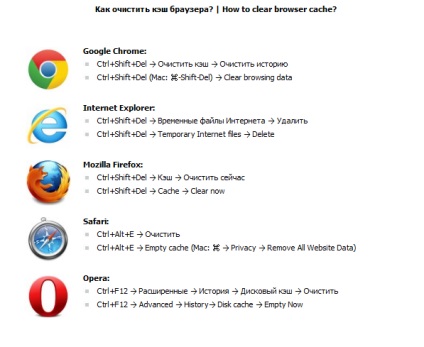
[Edit] Internet Explorer 6.0 és alatta
Zárja be az összes böngészőablakot. Ezután megnyílik egy új oldal, és anélkül, hogy meglátogatta az oldalt @ naplók, kövesse az alábbi lépéseket:
A menüben található a Tools (Eszközök)> Internet Options (Internet Options). A megnyíló ablakban válassza ki a fület General (Általános). Kattintson a Fájlok törlése gombot (Delete files). Ezután kattintson az OK gombra.
[Edit] Internet Explorer 7.0
Zárja be az összes böngészőablakot. Ezután megnyílik egy új oldal, és anélkül, hogy meglátogatta az oldalt @ naplók, kövesse az alábbi lépéseket:
A menüben található a Tools (Eszközök)> Böngészési előzmények törlése (Delete lista a meglátogatott weboldalak) vagy az Eszközök (Tools)> Internet Options (Internet Options). A megnyíló ablakban válassza ki a fület a General (Általános), majd kattintson a Böngészési előzmények törlése gombot (Törlés listája meglátogatott weboldalak).
[Edit] Opera
Az Opera böngésző, annak érdekében, hogy elérjék a kívánt eredményt, néha meg kell csinálni 3-7-szer egy cache razzia. Az összes lap bezárása, és nyisson meg egy új, anélkül, hogy meglátogatta az oldalt @ naplók, kövesse az alábbi lépéseket:
A menüben található a Tools (Eszközök)> Személyes adatok törlése (Személyes adatok törlése).
Egy új ablak. Ha rákattint a Törlés (Delete), akkor el kell hagyni, és az ideiglenes fájlokat és a sütiket (cookie-k). Ha csak akkor szeretné törölni az ideiglenes fájlokat, válasszuk az Adatok (Részletek).
Az új ablakban, jelölje törlése Teljes cashe (törölje az összes ideiglenes fájlokat), és nyomja meg a Törlés gombot (Törlés).
[Rule] Mozilla Firefox 3 és az alábbiakban
Zárja be az összes böngészőablakot. Ezután megnyílik egy új oldal, és anélkül, hogy meglátogatta az oldalt @ naplók, kövesse az alábbi lépéseket:
A menüben található a Tools (Eszközök)> Személyes adatok törlése (Személyes adatok törlése).
Az új ablakban jelölje gyorsítótár (cache). Törli most gomb megnyomásával (törlés most).
[Edit] Mozilla Firefox 3.5 és újabb
Zárja be az összes böngészőablakot. Ezután megnyílik egy új oldal, és anélkül, hogy meglátogatta az oldalt @ naplók, kövesse az alábbi lépéseket:
A menüben található a Tools (Eszközök)> Előzmények törlése (Clear Recent History).
Az új ablakban, kattintson a nyílra a bal oldalon a Részletek (Details).
Ezután válassza ki a gyorsítótár (cache), majd kattintson a Törlés most (Törlés most).
[Edit] Google Chrome
Az összes lap bezárása, és nyisson meg egy új, anélkül, hogy meglátogatta az oldalt @ naplók, kövesse az alábbi lépéseket:
[Rule] Safari
Ahhoz, hogy törölje a gyorsítótárat a Safari, kövesse az alábbi lépéseket.
- A böngésző eszköztárában kattintson a Safari menüre.
- Válassza a Gyorsítótár ürítése (Clear cache).
- A sajtó Empty gombra a párbeszédablak (Clear).